I dagens handledning visar jag dig hur du kan justera och förbättra kvaliteten på dina videor i DaVinci Resolve. Oavsett om du bara vill arbeta i HD eller uppnå högsta kvalitet med Ultra HD, är stegen enkla och snabba att genomföra. Låt oss börja med att direkt exportera dina videor i önskad kvalitet.
Viktigaste insikter
- Du kan enkelt ställa in upplösningen och bildfrekvensen (FPS) i DaVinci Resolve.
- För snabba innehåll som spel är det rekommenderat att välja en bildfrekvens på 60 FPS.
- Exportformatet MP4 rekommenderas för de flesta plattformar.
Steg-för-steg guide
För att förbättra kvaliteten på dina videor i DaVinci Resolve, följ dessa enkla steg:
Åtkomst till kvalitetsinställningar
För att ändra kvaliteten på ditt projekt, klicka på kugghjulet i nedre högra hörnet av skärmen. Detta tar dig till projektinställningarna.
Val av upplösning
Standardmässigt är upplösningen i DaVinci Resolve inställd på Full HD (1920 x 1080). Om detta inte är den önskade kvaliteten för dig, kan du klicka på rullgardinsmenyn och välja exempelvis HD (1280 x 720) för att sänka kvaliteten. Du kan dock också växla till Ultra HD (3840 x 2160) om du behöver bästa möjliga upplösning.
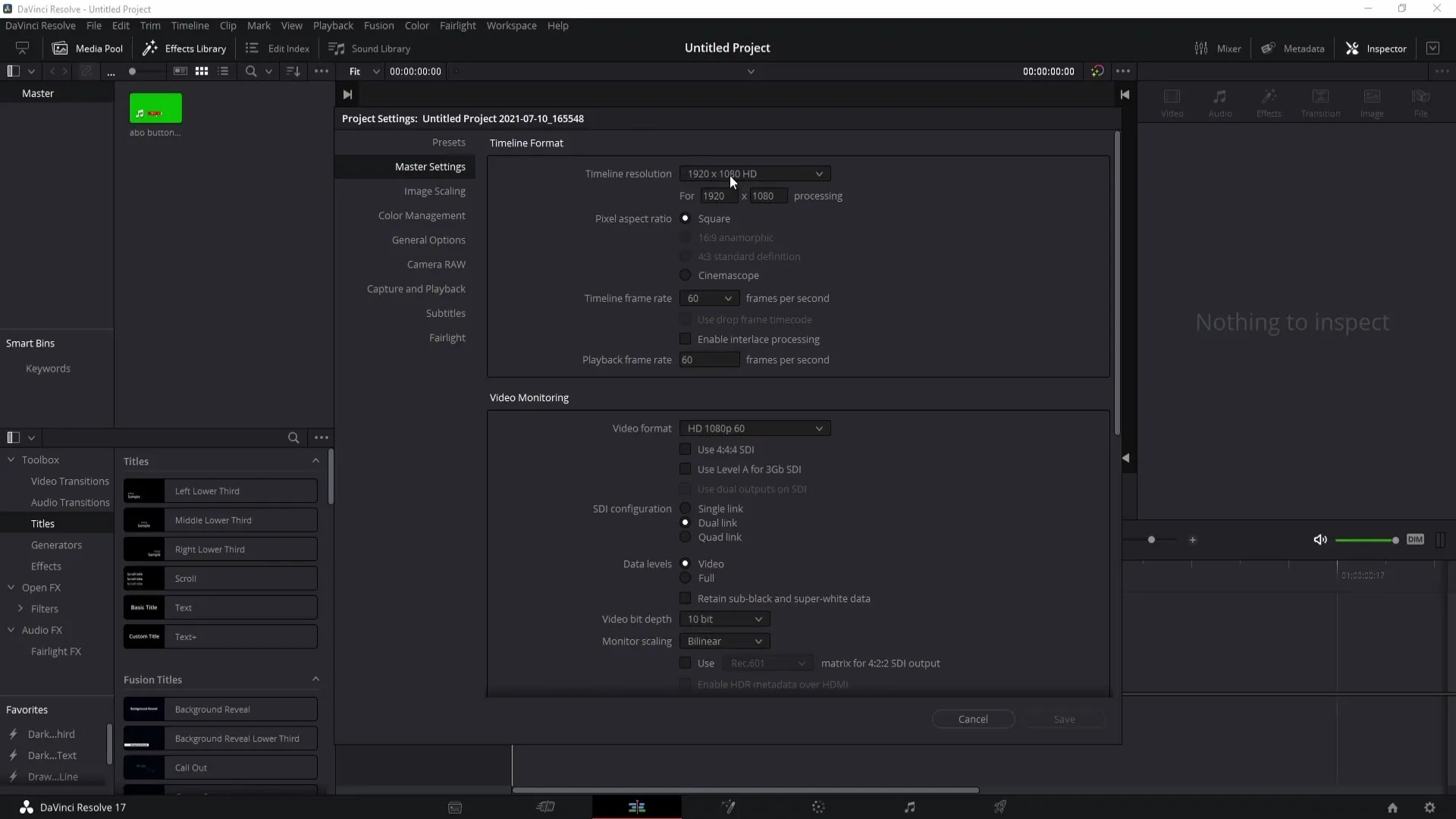
Ställa in bildfrekvensen (FPS)
Under upplösningsalternativen kan du justera bildfrekvensen. Jag rekommenderar att du väljer 60 FPS, särskilt om du arbetar med snabba innehåll som inspelningar av skjutspel eller actionfyllda spel. För en lugnare uppspelning kan du också välja 30 FPS, men för snabbare scener är 60 FPS det bättre valet.
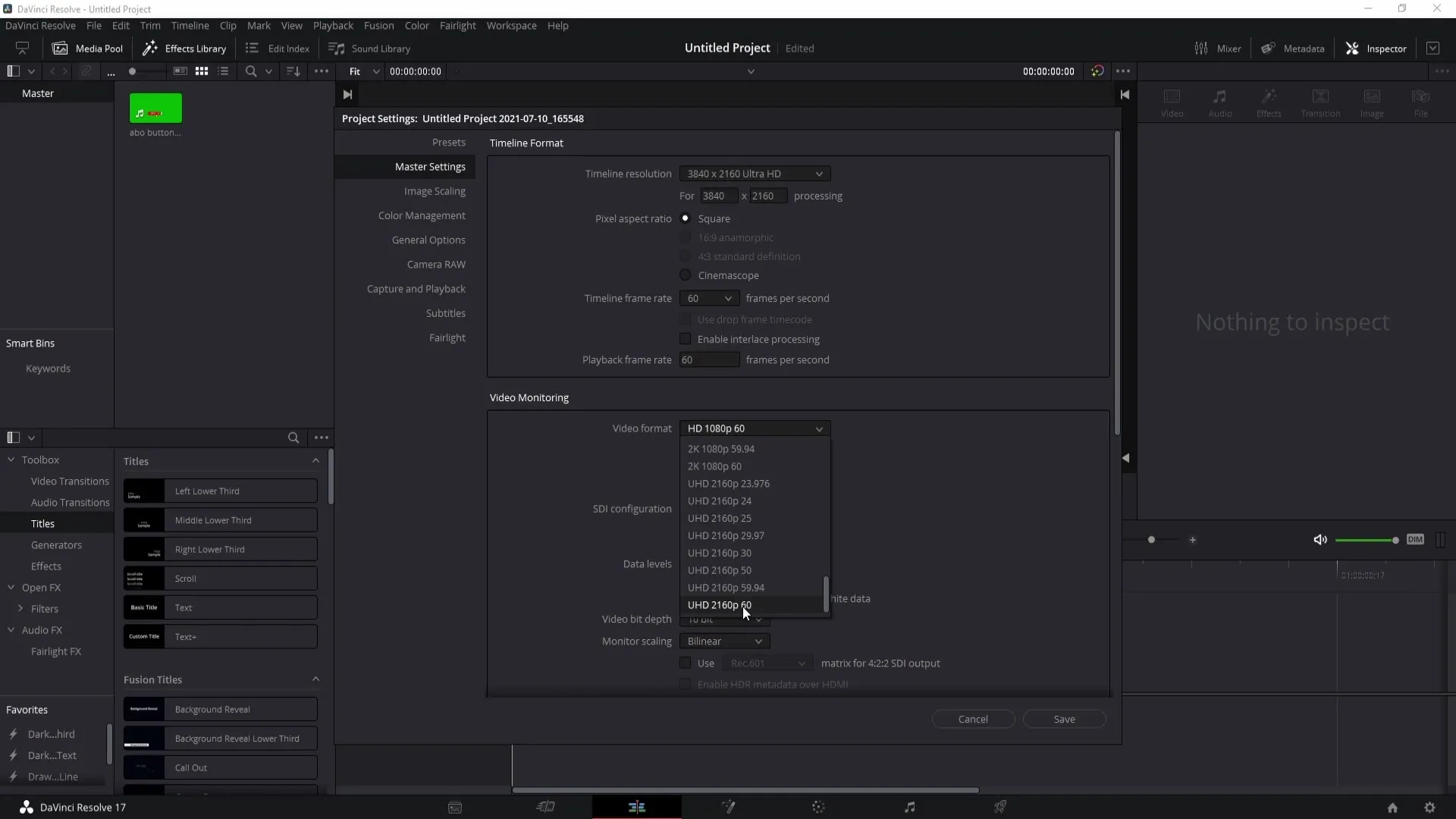
Exportera video och ljud
När du har ställt in dina videoinställningar, gå till "Deliver"-avsnittet i DaVinci Resolve. Där ser du redan de parametrar du har ställt in för upplösningen och FPS. För att faktiskt exportera videon, bocka i "Exportera video" och glöm inte heller "Ljud".
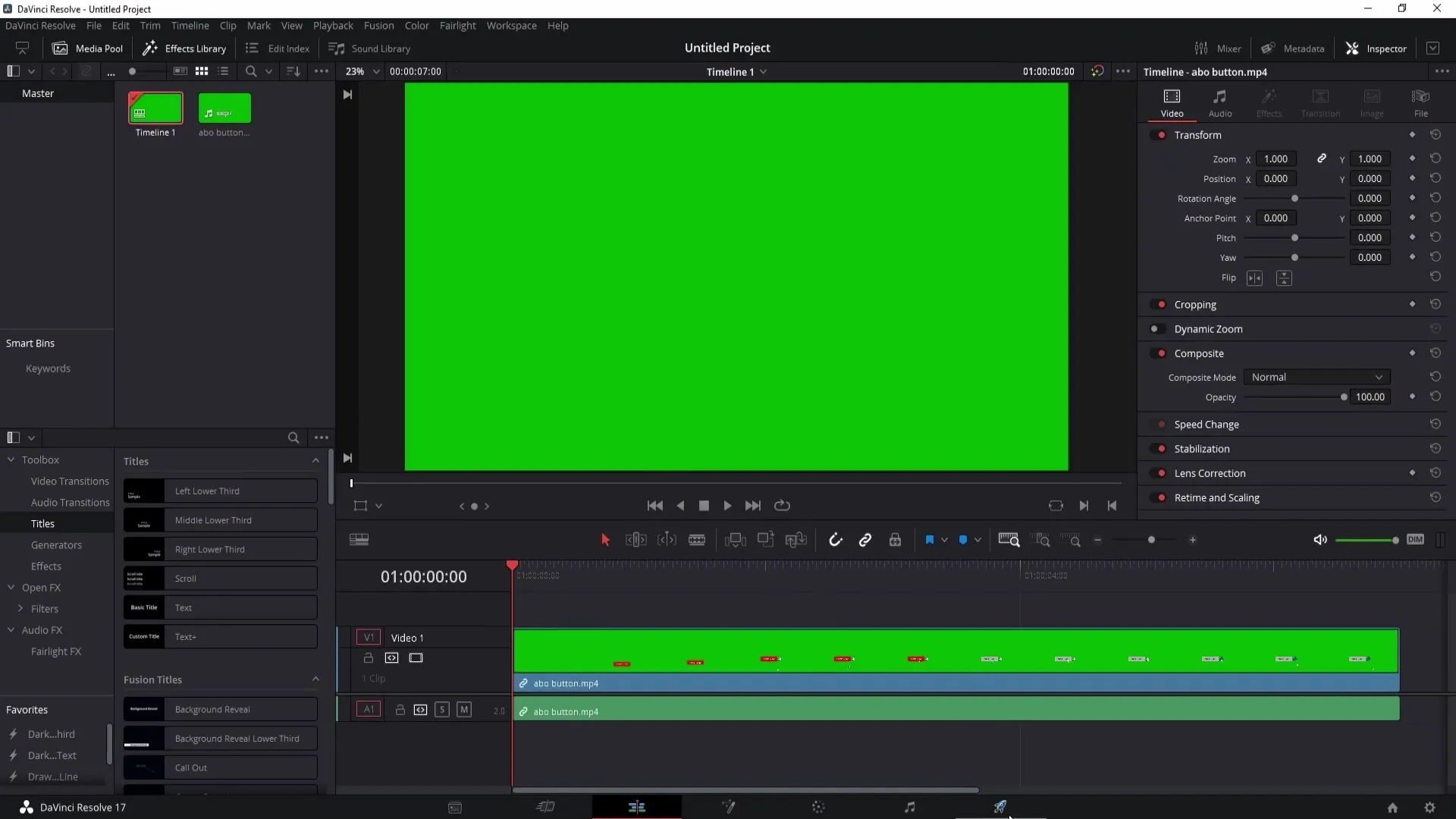
Välj exportformat
För exportformatet rekommenderar jag att välja MP4, eftersom det stöds av de flesta plattformar och erbjuder en bra komprimering. Efter att du har valt formatet, klicka på "Lägg till i renderingskö". Se till att välja en plats att spara och ge videon ett namn.
Rendera video
Efter att du har lagt till ditt projekt i renderingskön, klicka helt enkelt på "Rendera allt" för att starta exporten. Din video kommer nu att renderas och sparas i den kvalitet du har valt.
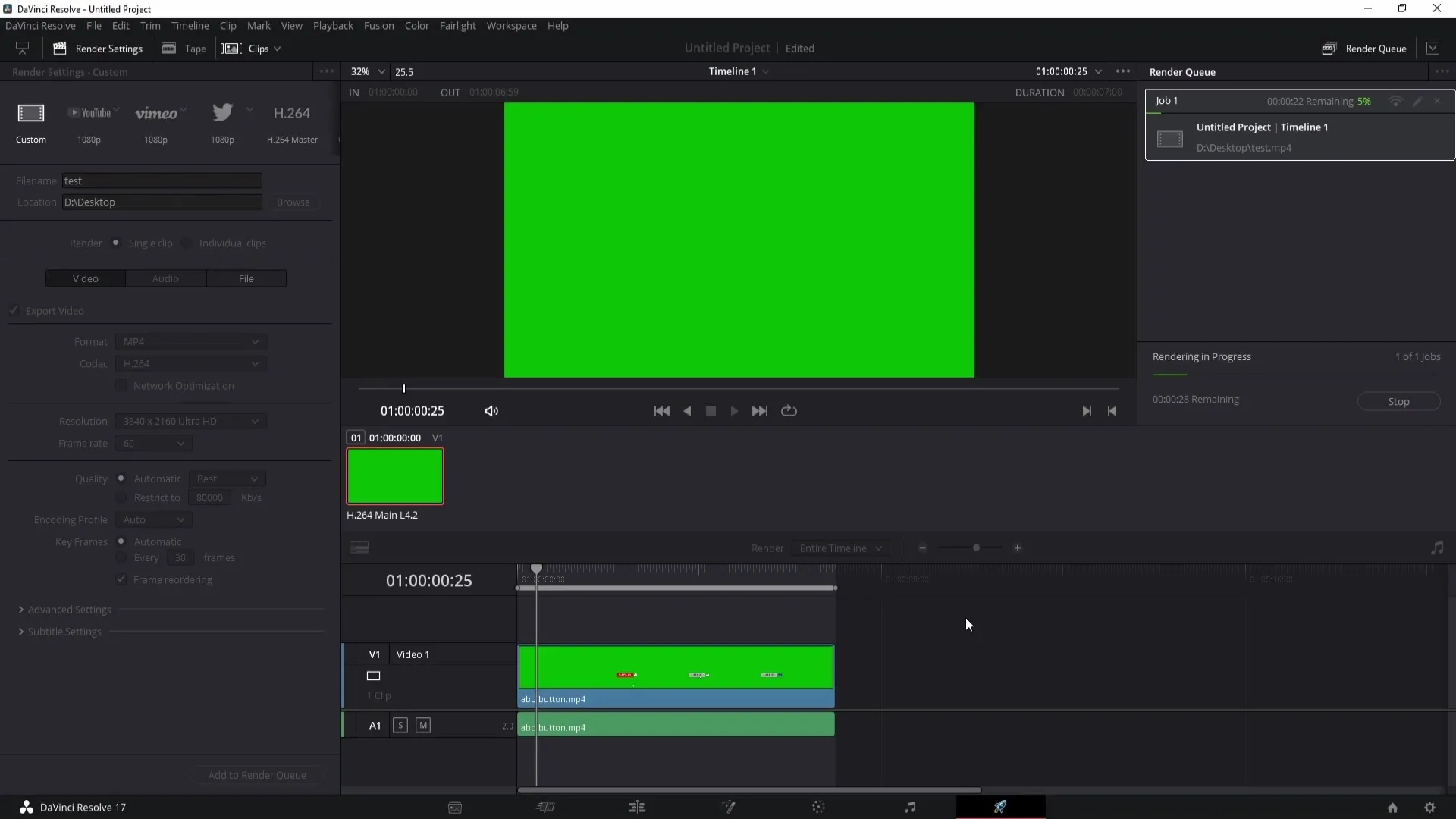
Återställ kvalitet till standard
Efter att du framgångsrikt har exporterat ditt projekt är det viktigt att återställa kvalitetsinställningarna till standard. Om du glömmer det kan dina nästa projekt av misstag exporteras i Ultra HD utan att du vill det. Så se till att återställa upplösningen och FPS till de standardinställningar du ursprungligen valde.
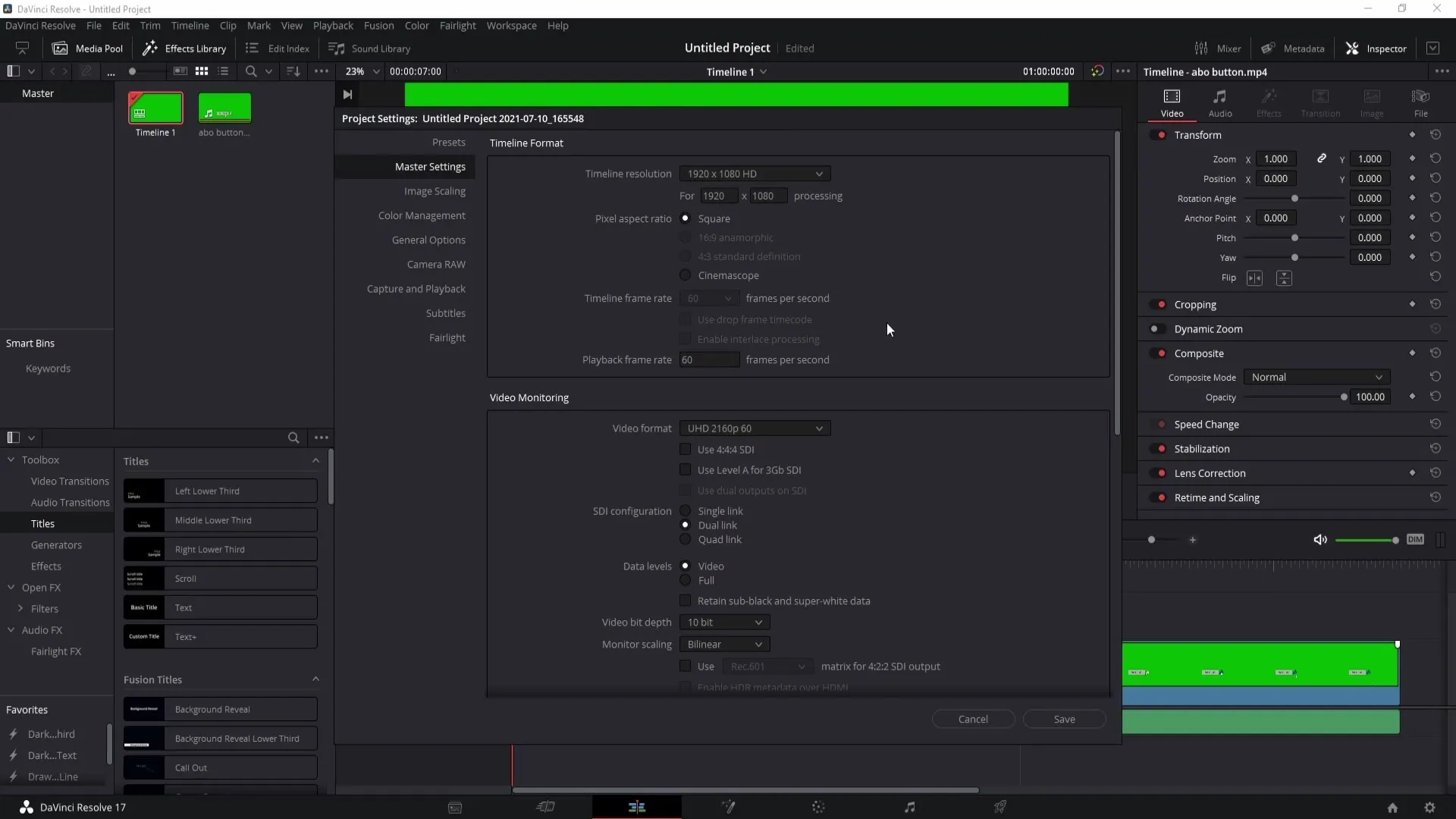
Sammanfattning
Anpassningen av videokvaliteten i DaVinci Resolve är en enkel process som låter dig uppnå de bästa resultaten för dina projekt. Rätt val av upplösning och bildfrekvens spelar en avgörande roll för att uppnå önskade resultat, särskilt för snabbt innehåll.
Vanliga frågor
Hur kan jag öka kvaliteten i DaVinci Resolve?Gå till projektinställningar och välj en högre upplösning samt lämplig bildfrekvens.
Vilket exportformat ska jag välja?MP4 är det rekommenderade formatet eftersom det stöds av många plattformar.
Varför ska jag använda 60 FPS för spel?60 FPS säkerställer en jämnare uppspelning, särskilt vid snabba rörelser och actionfyllda scener.
Hur återställer jag kvalitetsinställningarna efter export?Gå tillbaka till projektinställningar och återställ upplösningen och FPS till önskade standardvärden.


